
Εάν βλέπετε ένα « ERR_TOO_MANY_REDIRECTS Στο πρόγραμμα περιήγησής σας, δεν είστε μόνοι. Πολλοί χρήστες των Windows το ανέφεραν. Αυτό το σφάλμα παρουσιάζεται με ένα μήνυμα ' Αυτή η ιστοσελίδα περιλαμβάνει βρόχο ανακατεύθυνσης »Και τους εμποδίζει να φορτώσουν τον ιστότοπο.
Γιατί θα παρουσιαζόταν αυτό το σφάλμα;
Αυτό το ζήτημα συμβαίνει συνήθως όταν ανακατευθύνεστε από το αρχικό URL σε ένα νέο, αλλά δυστυχώς πέφτετε σε έναν άπειρο βρόχο ανακατεύθυνσης. Το πρόγραμμα περιήγησης εντοπίζει αυτήν την κατάσταση και σπάει το βρόχο και εμφανίζει το μήνυμα σφάλματος. Ο λόγος για τον οποίο έχετε κολλήσει σε αυτόν τον βρόχο μπορεί να είναι το πρόβλημα του διακομιστή ή του τελικού χρήστη.
Πώς μπορείτε να διορθώσετε αυτό το σφάλμα;
Ακολουθούν τέσσερις τρόποι για να διορθώσετε αυτό το σφάλμα βρόχου ανακατεύθυνσης ERR_TOO_MANY_REDIRECTS:
1) Δοκιμάστε με άλλα προγράμματα περιήγησης
2) Διαγράψτε τα δεδομένα του προγράμματος περιήγησής σας
3) Ελέγξτε τις επεκτάσεις του προγράμματος περιήγησής σας
4) Διορθώστε την ημερομηνία και την ώρα του συστήματός σας
1) Δοκιμάστε με άλλα προγράμματα περιήγησης
Το σφάλμα ERR_TOO_MANY_REDIRECTS ενδέχεται να προκύψει από το πρόγραμμα περιήγησης ιστού που χρησιμοποιείτε. Μπορείτε να δοκιμάσετε να επισκεφθείτε την ίδια διεύθυνση URL χρησιμοποιώντας άλλα προγράμματα περιήγησης . Εάν το σφάλμα παραμένει, το ζήτημα ενδέχεται να προέρχεται από την πλευρά του διακομιστή. Ίσως χρειαστεί να συνδεθείτε στον ιστότοπο κάποια άλλη στιγμή. Εάν το σφάλμα δεν εμφανίζεται σε νέο πρόγραμμα περιήγησης, δοκιμάστε τις παρακάτω μεθόδους για να διορθώσετε προβλήματα στο αρχικό σας πρόγραμμα περιήγησης.
2) Διαγράψτε τα δεδομένα του προγράμματος περιήγησής σας
Τα δεδομένα προγράμματος περιήγησης όπως το ιστορικό περιήγησης, η προσωρινή μνήμη, τα cookie κ.λπ. μπορεί να περιέχουν ελαττωματικά αρχεία που προκαλούν το σφάλμα ERR_TOO_MANY_REDIRECTS. Η εκκαθάριση αυτών των δεδομένων είναι ένας αποτελεσματικός τρόπος για να διορθώσετε το σφάλμα. Για να καθαρίσετε το δεδομένα περιήγησης:
Επί Google Chrome :
προς το) Πληκτρολογήστε ' chrome: // ρυθμίσεις Στη γραμμή διευθύνσεων και πατήστε Εισαγω και μετά κάντε κλικ στο Εμφάνιση σύνθετων ρυθμίσεων στο κάτω μέρος της σελίδας Ρυθμίσεις.

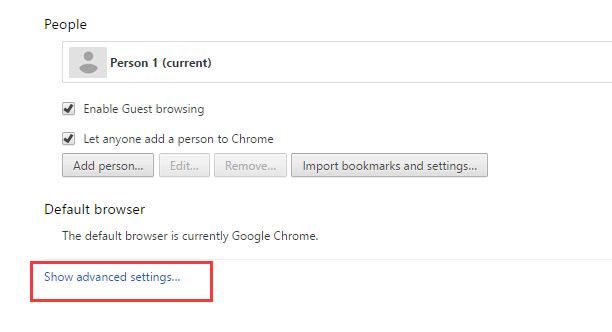
σι) Κάντε κλικ στο Εκκαθάριση δεδομένων περιήγησης κουμπί.
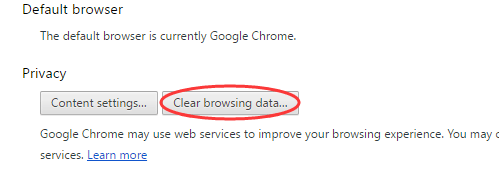
ντο) Κάντε κλικ Εκκαθάριση δεδομένων περιήγησης .
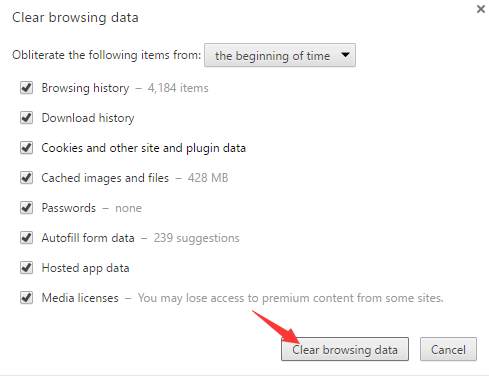
Και μετά Mozilla Firefox :
προς το) Κάντε κλικ στο Μενού κουμπί του Firefox και, στη συνέχεια, επιλέξτε Επιλογές .
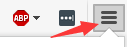
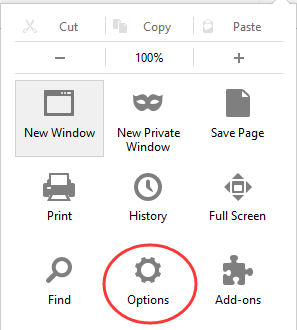
σι) Επιλέγω Μυστικότητα και μετά διαγράψτε το πρόσφατο ιστορικό σας .
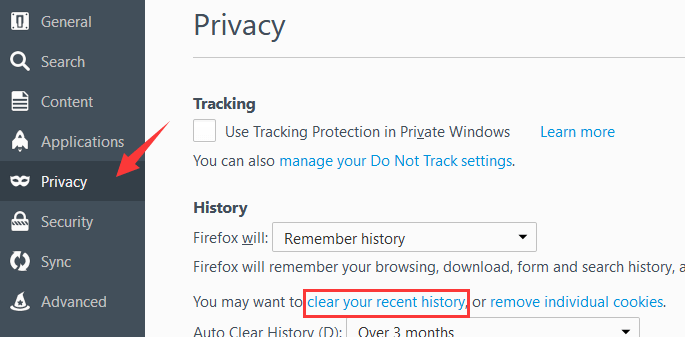
ντο) Επιλέγω Τα παντα για διαγραφή του εύρους ώρας και, στη συνέχεια, κάντε κλικ στο Εκκαθάριση τώρα .
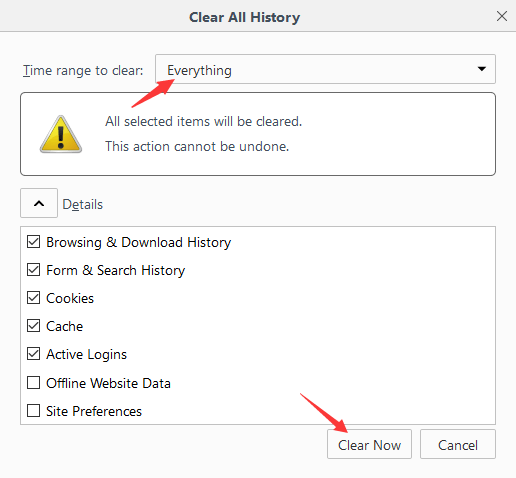
Μόλις διαγραφούν τα δεδομένα του προγράμματος περιήγησης, μπορείτε να δοκιμάσετε να συνδεθείτε στον ιστότοπο και να δείτε εάν το σφάλμα έχει εξαφανιστεί.
3) Ελέγξτε τις επεκτάσεις του προγράμματος περιήγησής σας
Το ERR_TOO_MANY_REDIRECTS ενδέχεται να προκληθεί από λανθασμένη επέκταση προγράμματος περιήγησης. Θα πρέπει να ανοίξετε τον διαχειριστή επέκτασης στο πρόγραμμα περιήγησής σας για να ελέγξετε τις επεκτάσεις που έχετε εγκαταστήσει στο πρόγραμμα περιήγησής σας.
Ακολουθούν τα παραδείγματα ελέγχου επεκτάσεων στο Chrome και στον Firefox.
προς το) Για Χρώμιο , πληκτρολογήστε ' chrome: // επεκτάσεις Στη γραμμή διευθύνσεων και πατήστε Εισαγω . Στη συνέχεια, μπορείτε να δείτε όλες τις επεκτάσεις που αναφέρονται παρακάτω και μπορείτε να δοκιμάσετε να ενεργοποιήσετε ή να απενεργοποιήσετε οποιαδήποτε από αυτές.
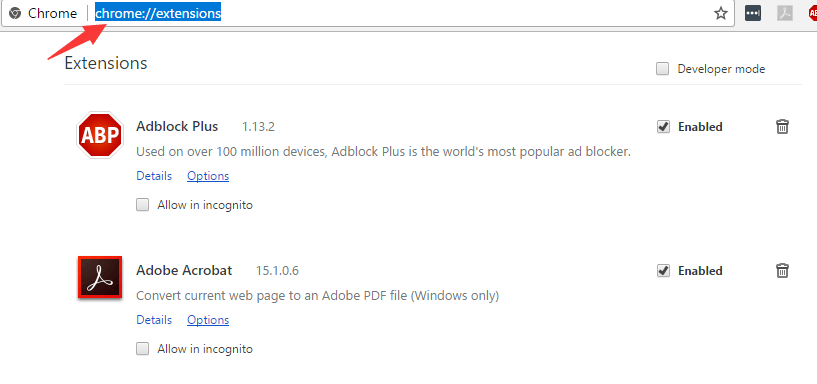
σι) Για Firefox ,πληκτρολογήστε '
σχετικά με: addons Στη γραμμή διευθύνσεων, πατήστε
Εισαγω , και μετά επιλέξτε Επεκτάσεις . Θα δείτε ότι όλες οι επεκτάσεις για τον Firefox παρατίθενται εδώ.
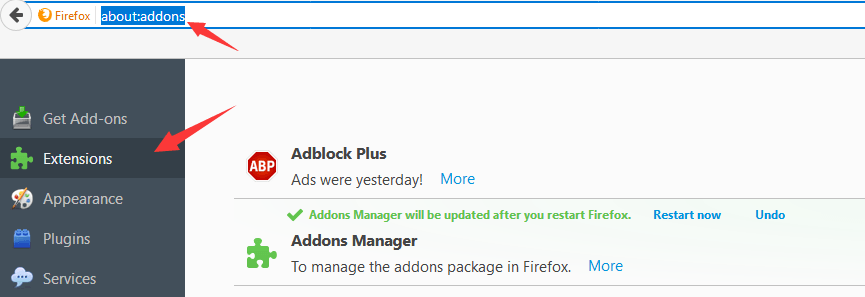
Μπορείς απενεργοποιήστε όλες τις επεκτάσεις για να δούμε αν αυτό διορθώνει το πρόβλημα. Εάν συμβαίνει αυτό, μπορείτε να ενεργοποιήσετε μία επέκταση κάθε φορά για να προσδιορίσετε αυτό που προκαλεί το πρόβλημα.
4) Διορθώστε την ημερομηνία και την ώρα του συστήματός σας
Συνήθως συναντάτε το σφάλμα ERR_TOO_MANY_REDIRECTS λόγω των λανθασμένων ή ξεπερασμένων ρυθμίσεων ημερομηνίας και ώρας στο σύστημά σας. Για να διορθώσετε την ημερομηνία και την ώρα του συστήματός σας.
προς το) Τύπος Κερδίστε + R πλήκτρα στο πληκτρολόγιό σας για να καλέσετε το πλαίσιο Εκτέλεσης. Πληκτρολογήστε ' έλεγχος Και πατήστε Εισαγω .
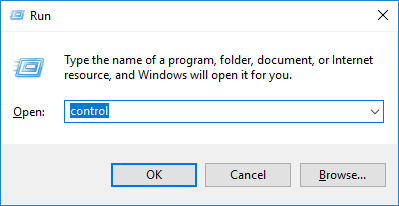
σι) Στον Πίνακα Ελέγχου, επιλέξτε Ημερομηνία και ώρα .

ντο) Επιλέγω Ώρα Διαδικτύου και στη συνέχεια κάντε κλικ στο Αλλαξε ρυθμίσεις .
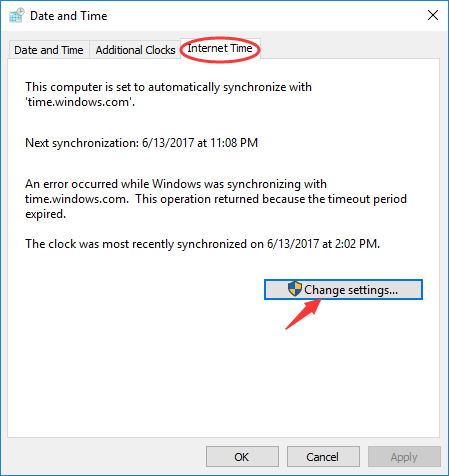
ρε) Στις Ρυθμίσεις ώρας Διαδικτύου, επιλέξτε Συγχρονισμός με διακομιστή ώρας Διαδικτύου και επιλέξτε ένα διακομιστής ώρας . Στη συνέχεια κάντε κλικ στο Ενημέρωση τώρα και χτύπησε Εντάξει .
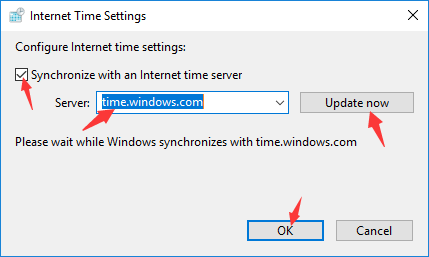
Η ημερομηνία και η ώρα στο σύστημά σας έχουν πλέον ενημερωθεί.
Ίσως θέλετε επίσης να διαβάσετε…
Πώς να συνδέσετε τον υπολογιστή σας με VPN.

![[ΛΥΘΗΚΕ] Η προέλευση δεν θα φορτωθεί | Γρήγορα & Εύκολα!](https://letmeknow.ch/img/knowledge-base/96/origin-won-t-load-quickly-easily.png)




